之前讲解了如何用高阶函数实现多列变两列,部分同学表示没有高阶函数怎么办?那也很简单,用 PQ 嘛。
案例:
将下图 1 中的所有“计划”和“实际”分别放在同一列中,将 6 列数值变成 2 列。
效果如下图 2 所示。


解决方案:
1. 选中数据表的任意单元格 --> 选择任务栏的“数据”-->“从表格”

2. 在弹出的对话框中保留默认设置 --> 点击“确定”

表格已经上传至 Power Query。
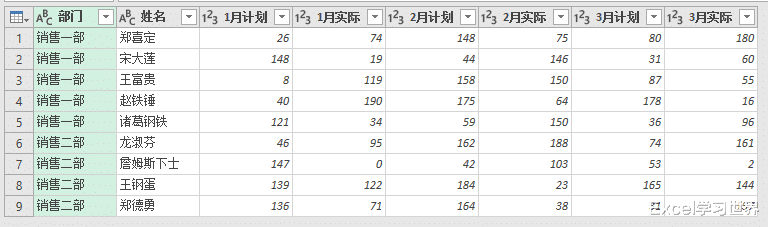
3. 选中“1月计划”和“1月实际”列 --> 选择任务栏的“转换”-->“合并列”

4. 在弹出的对话框中选择“冒号”作为分隔符 --> 点击“确定”
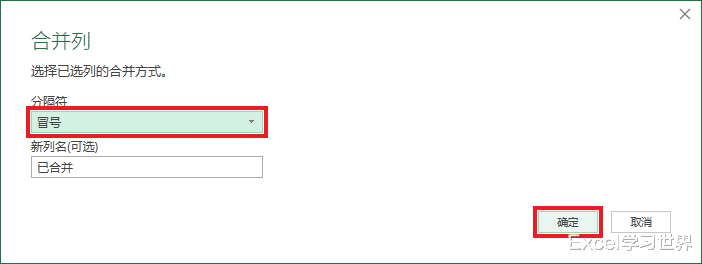

5. 用同样的方法将 2 月和 3 月的数据列也两两合并。






6. 选中三列合并列 --> 选择任务栏的“转换”-->“合并列”
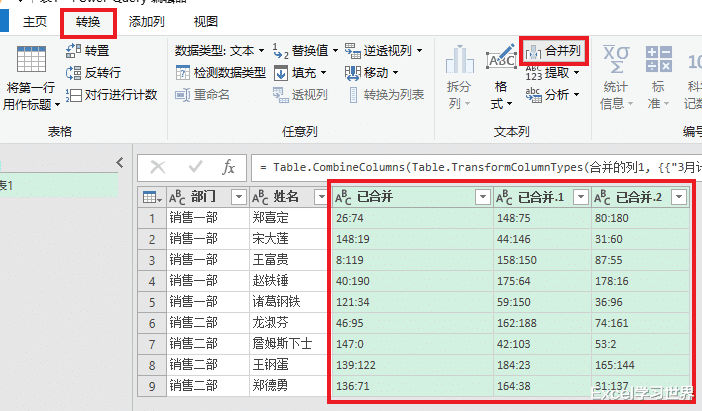
7. 在弹出的对话框中选择“逗号”作为分隔符 --> 点击“确定”


8. 选中合并列 --> 选择任务栏的“主页”-->“拆分列”-->“按分隔符”

9. 在弹出的对话框的第一个下拉菜单中选择“逗号”--> 点开“高级选项”--> 选择“行”--> 点击“确定”


10. 再次选中合并列 --> 选择“主页”-->“拆分列”-->“按分隔符”

11. 在弹出的对话框中选择“冒号”--> 点击“确定”


12. 将两列数值列的标题分别改为“计划”和“实际”。

13. 选择任务栏的“主页”-->“关闭并上载”-->“关闭并上载至”

14. 在弹出的对话框中选择“表”--> 选择“现有工作表”及所需上传至的位置 --> 点击“加载”
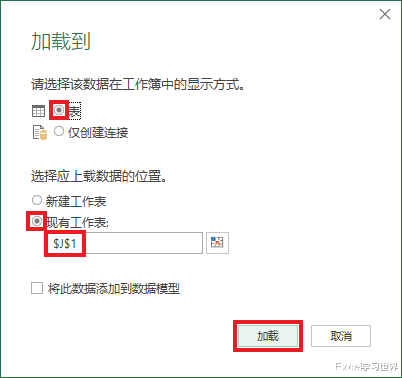
右侧绿色的表格就是转换后的效果。

